“解决指南:局域网内主机打印机共享无法使用的困扰”
如何解决局域网无法使用主机打印机共享的问题
在办公环境中,打印机共享是一个常见的功能,但在使用过程中可能会遇到一些问题。如果您的局域网无法使用主机的打印机共享,可能会影响到工作效率。下面我们将探讨一些可能的解决方法。
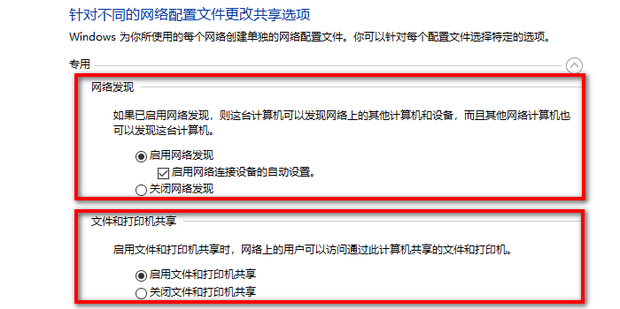
一、检查打印机共享设置
首先,确保主机上的打印机已经设置为共享状态。在Windows操作系统中,可以在“控制面板”中找到“设备和打印机”,右键点击需要共享的打印机,选择“打印机属性”,然后在“共享”选项卡中勾选“共享这台打印机”。
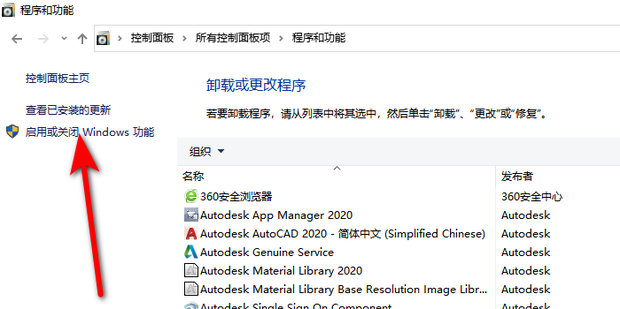
二、检查网络连接
确认主机和其他计算机都在同一个局域网内,并且网络连接正常。可以尝试ping主机IP地址,看是否能够正常通信。如果网络连接有问题,需要解决网络问题。
三、防火墙设置
检查主机上的防火墙设置,确保打印机共享相关的端口没有被阻止。可以在防火墙设置中查找与打印机相关的规则,并确保这些规则允许来自局域网的连接。
四、驱动问题
如果其他计算机无法找到主机共享的打印机,可能是因为缺少相应的驱动程序。可以尝试在主机上安装打印机的通用驱动程序,或者在其他计算机上手动添加打印机并指定正确的驱动程序。
五、权限问题
确保其他计算机有权限访问主机的共享打印机。在主机上,可以修改打印机共享权限,允许其他计算机访问。同时,其他计算机的用户也需要有足够的权限来访问共享资源。
六、检查服务状态
确保主机上的相关服务(如“Printer Spooler”)已经启动。如果服务未启动,需要启动服务并尝试重新共享打印机。
通过以上步骤,大部分局域网无法使用主机打印机共享的问题都可以得到解决。如果问题仍然存在,可能需要更深入地检查网络设置、操作系统设置或者联系专业的技术支持人员协助解决。



















